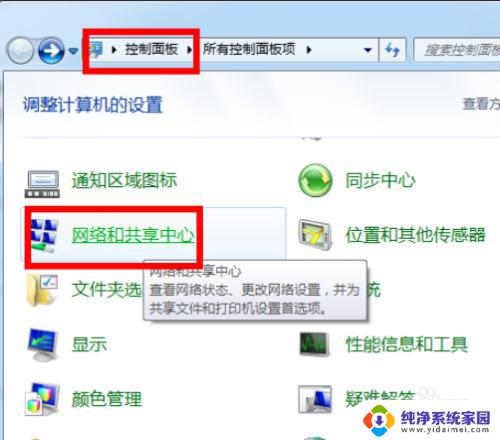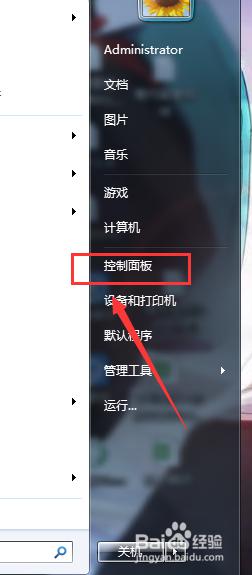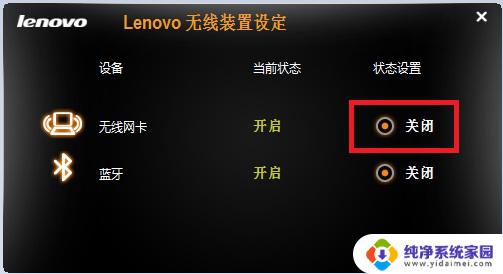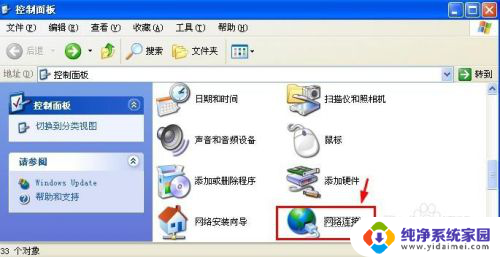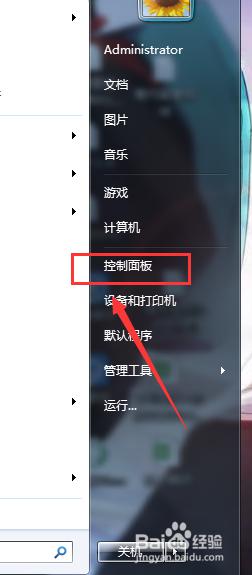内置无线网卡怎么打开 笔记本内置无线网卡开启方法
在现代社会中无线网络已经成为我们生活中不可或缺的一部分,而对于笔记本电脑用户来说,内置无线网卡的打开方法则显得尤为重要。通过内置的无线网卡,我们可以随时随地连接到互联网,享受高速的网络体验。对于一些新手用户来说,可能并不清楚如何正确地开启笔记本内置无线网卡。在本文中我们将为大家详细介绍内置无线网卡的开启方法,帮助大家轻松连接到网络。无论你是新手还是有一定电脑使用经验的用户,都可以通过本文了解到关于内置无线网卡开启的一些小技巧和注意事项,为你的网络使用带来便利和快捷。
方法如下:
1.第一步,笔记本内置无线网卡开启用专门的开关的,检查一下笔记本就会发现了无线网卡的开关

2.第二步,还有这里

3.第三步,也有电脑将无线开关设置为快捷键。查看键盘上无线开关所在的按键,例如,按Fn键+F5(或F2),不同的电脑型号快捷键不同,可以去网上查找到。
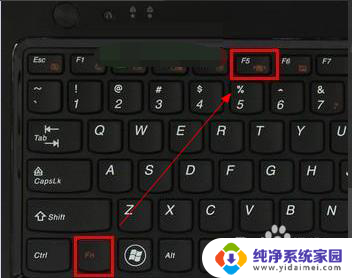
4.第四步,当我们遇到无线网卡被禁用时,无法开启无线网卡。
鼠标右击“网络图标”,弹出的菜单中选择“网络和共享中心”项。
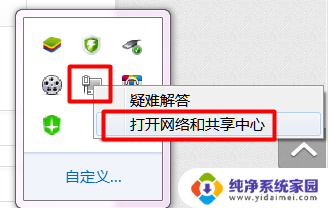
5.第五步,在“网络和共享中心”界面,点击“配置网络适配器”
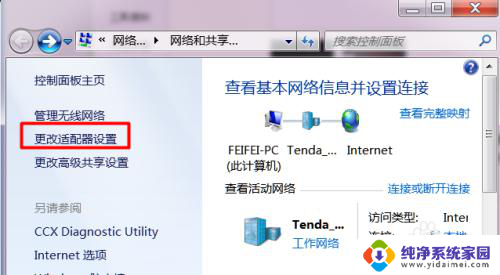
6.第六步,鼠标右击被禁用的无线网卡图标,然后点击“启用”
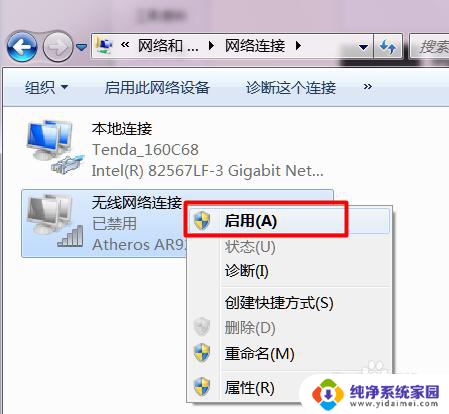
以上是关于如何打开内置无线网卡的全部内容,如果有不清楚的用户,可以按照小编的方法进行操作,希望能对大家有所帮助。